
Il existe de nombreuses raisons pour lesquelles vous voudrez peut-être exécuter Android sur votre PC. Vous pourriez être un développeur mobile qui cherche à tester vos applications avant de les mettre en ligne, ou vous préférerez peut-être simplement jouer à des jeux mobiles sur un écran plus grand. Quelle que soit la raison, il existe de nombreuses façons d’exécuter Android sur PC, de l’utilisation d’une machine virtuelle ou d’un émulateur à l’exécution d’une application de bureau basée sur Android.
Voici neuf projets qui amènent Android sur votre bureau.
Contenu
1. scrcpy
Avant de vous lancer dans les émulateurs Android complets que vous pouvez obtenir pour Windows 10, il vaut la peine de connaître scrcpy. Il met en miroir votre téléphone Android sur votre PC en utilisant une commande adb appelée « scrcpy ».
Pour ce faire, vous devrez déverrouiller le chargeur de démarrage Android, ce qui est un peu un processus, mais nous vous expliquons comment le faire dans notre guide sur l’installation de TWRP Recovery sur Android. Vous devrez ensuite obtenir le dernier fichier scrcpy de Github.
La bonne chose à ce sujet est que votre écran Android actuel s’exécute sur votre PC, et c’est l’un des moyens les plus rapides et les plus légers d’exécuter Android sur votre PC. Il lie également votre clavier et votre souris, donc tout est très facile à contrôler.
Si, toutefois, vous souhaitez simplement expérimenter avec Android et ne pas mettre votre propre téléphone en ligne, lisez la suite.
2. Système d’exploitation Phoenix
Système d’exploitation de bureau à part entière conçu à l’origine pour jouer à des jeux Android sur un écran de PC, Phoenix OS s’est considérablement amélioré et développé ces dernières années. La dernière version peut ne pas fonctionner sur Android 9, mais avec Android 7.1, la plupart des applications et fonctionnalités du système d’exploitation fonctionneront toujours correctement.
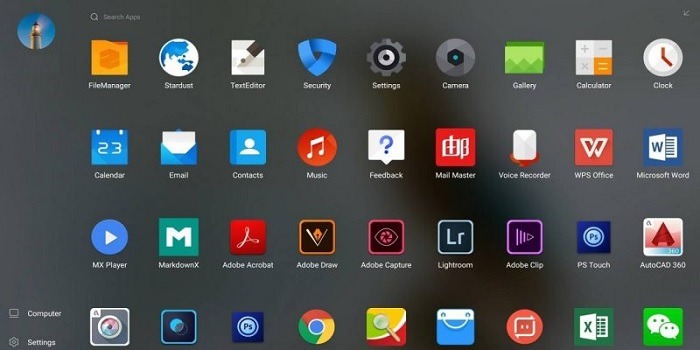
Le fait que Phoenix OS soit utilisé pour jouer à des jeux relativement exigeants comme PUBG Mobile témoigne de la stabilité de la plate-forme, et de nombreuses personnes ont fait le changement sur cette seule base.
Il nécessite sa propre partition système, mais cela aide Phoenix OS à atteindre le type de performances que vous n’obtiendrez pas dans un logiciel de virtualisation ordinaire ou quelque chose que vous installez sur Windows lui-même.
3. MEmu
MEmu est l’une des applications les plus fonctionnelles et les mieux adaptées qui vous permet d’exécuter Android sur Windows 10. Conçu pour les jeux, MEmu intègre parfaitement les commandes clavier et souris et les manettes de jeu dans sa version d’Android, et les temps de réponse sont tout aussi impressionnants.
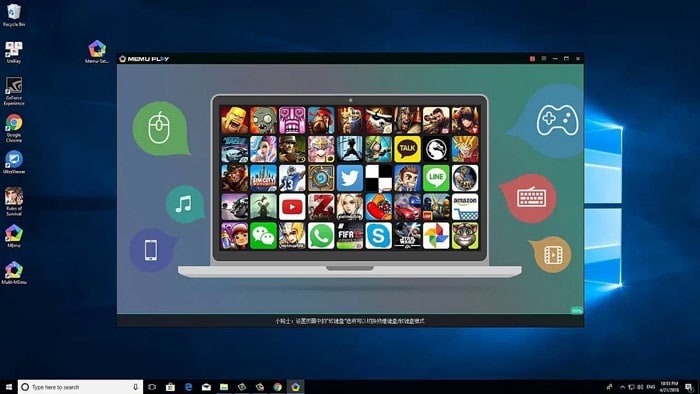
Il a une tonne de fonctionnalités, ce qui facilite le chargement latéral d’applications et de jeux, et une taille de fenêtre minimale forcée garantit que la fenêtre ne devient jamais si petite qu’elle devient inutilisable. La dernière version de MEmu vous permet d’exécuter plusieurs instances d’Android simultanément, vous pouvez donc jouer à différents jeux sur le même compte ou à des instances du même jeu via différents comptes.
Certaines personnes peuvent être rebutées par la publicité, mais c’est un petit prix à payer pour l’un des émulateurs Android les plus fluides du marché.
4. GenyMotion
GenyMotion est un périphérique virtuel Android qui s’exécute sur le logiciel VirtualBox d’Oracle. Si vous souhaitez adopter le système d’exploitation Android dans sa forme originale, alors c’est la solution pour vous.
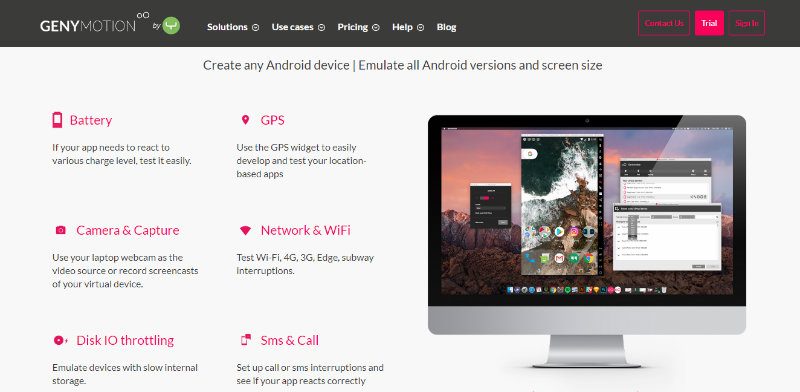
Les fonctionnalités de GenyMotion restent ses meilleurs avantages. Il est livré avec plus de 3 000 configurations différentes pour Android. De plus, si vous préférez basculer entre différentes tailles et résolutions d’écran, vous allez vous régaler.
D’autres fonctionnalités mobiles telles que le Wi-Fi, le GPS et le multi-touch sont entièrement prises en charge.
GenyMotion prend en charge le test et le développement complets d’applications Android sur PC. Il est également optimisé pour la vitesse.
GenyMotion est gratuit pour un usage personnel, mais est livré avec un forfait payant pour un usage commercial.
5. L’émulateur Android d’Android Studio
Celui de Google est une autre solution puissante d’Android vers PC. Comme GenyMotion, l’émulateur Android fonctionne sur une couche à l’intérieur de votre PC. C’est la solution native de Google pour exécuter des appareils Android sur PC et le fait plutôt bien.
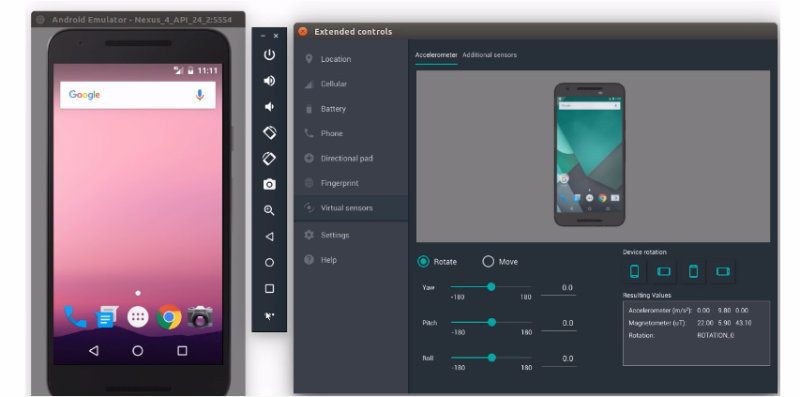
Pour obtenir le périphérique virtuel Android, vous devez d’abord installer Android Studio, puis exécuter le périphérique virtuel à partir de l’application.
L’un des avantages de cette solution est qu’elle prend en charge les liens vers le développement Android de Google, vous pouvez donc être sûr que cela n’ira nulle part de sitôt. Une autre grande victoire est qu’il prend en charge la technologie d’accélération matérielle Intel (HAXM). Cela améliore la vitesse du système d’exploitation à une sensation presque native.
Internet, Wi-Fi, multi-touch, un accéléromètre et bien d’autres fonctionnalités sont inclus dans ce système d’exploitation, vous pouvez donc être sûr que vous ne manquerez pas d’options lors de son utilisation. L’émulateur Android est gratuit.
6. BlueStacks
BlueStacks est l’un des favoris d’antan pour exécuter le système d’exploitation Android sur PC. Il est construit sur Android natif, il est donc capable de prendre en charge les millions d’applications sur Google Play. Et vous pouvez accéder à Play depuis l’application.
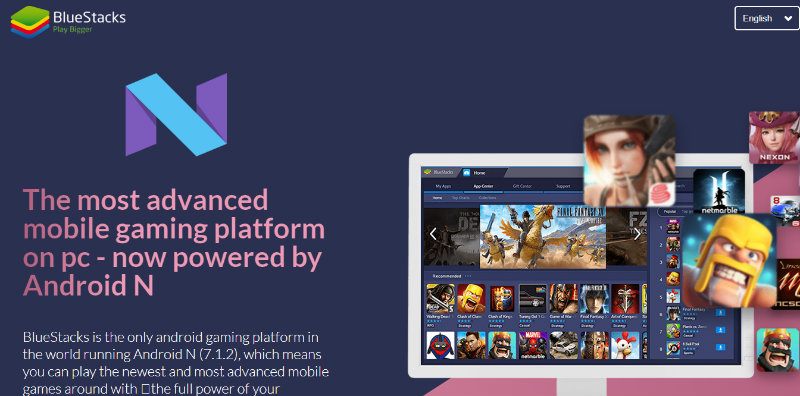
Contrairement à GenyMotion et Android Virtual Device, BlueStacks est une application. Cependant, il s’agit toujours d’une machine virtuelle à la base, vous n’avez donc pas besoin d’installer d’autre application d’assistance. Il suffit de télécharger et d’exécuter l’application. La bonne chose à propos de BlueStacks est qu’il est optimisé pour les jeux sur votre bureau. Cela signifie que vous pouvez jouer à des jeux populaires comme Final Fantasy X, Clash of Clans, FIFA soccer et PUBG mobile.
La dernière version, BlueStacks 3, est préchargée avec des optimisations pour les expériences de jeu. Les utilisateurs qui aiment exécuter des jeux Android sur leur PC profiteront d’une expérience fluide. La bonne nouvelle est qu’il fonctionne également sur Android Nougat.
7. Android X86.org Android sur PC
Le système d’exploitation Android-x86 exploite la puissance de la communauté open source pour tenir ses promesses. Il s’agit d’un Android complet sur PC, conçu pour fonctionner indépendamment sur PC. Cependant, VirtualBox doit être installé et exécuté sur votre PC.
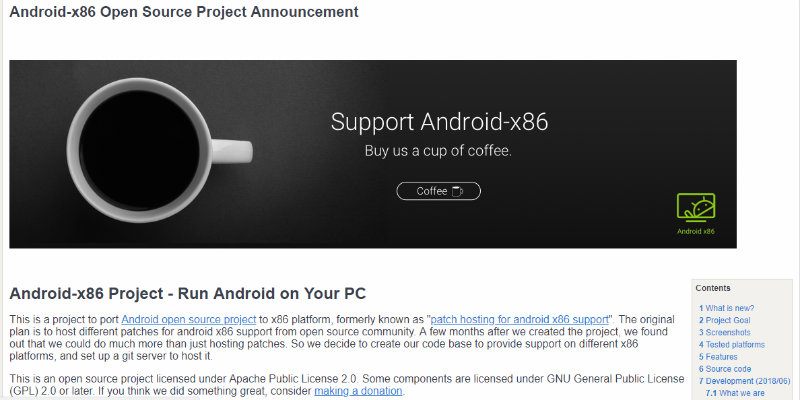
L’OS est sur Android 7.1, ce qui est assez en retrait. Cependant, c’est l’un des systèmes d’exploitation les plus stables disponibles pour exécuter des applications Android sur PC. La communauté open source le présente comme la solution la plus stable disponible.
Les concepteurs de cette application ont choisi d’utiliser une interface utilisateur à écran large sur ce système d’exploitation, ce qui donne l’impression d’utiliser une tablette Android avec un clavier. Un autre avantage est qu’il est installé avec Google Play et avec une interface utilisateur Android propre. Il n’y a pas de bloatware pour obstruer l’espace.
Si ce que vous recherchez est une solution Android sur PC fiable qui ne plante pas souvent, alors c’est pour vous.
8. Anbox
Anbox, ou Android in a Box, est un projet open source Android vers PC. La licence Apache et GPLv3 couvre ce projet.
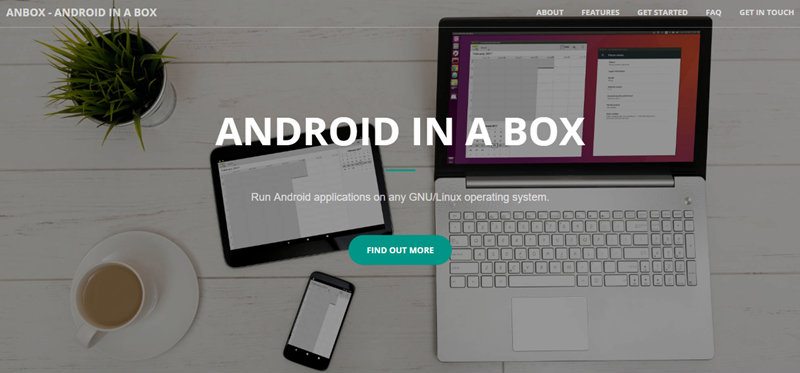
Anbox exécute son noyau Android dans un bac à sable de sous-système Linux. Ce projet n’a pas de couches d’émulation, il ne virtualise donc pas votre matériel. Cette fonctionnalité le rend rapide.
Le projet s’intègre au système d’exploitation hôte pour offrir aux utilisateurs une expérience riche en fonctionnalités. Et cela fonctionne à la fois sur les appareils mobiles et les ordinateurs portables.
L’inconvénient du projet Anbox est qu’il ne fonctionne pas sur les distributions Linux Fedora/CentOs. Cela ne fonctionne que sur Ubuntu et Debian.
Vous pouvez installer des applications tierces à l’aide d’un pont de débogage Android (ADB). Anbox ne prend pas en charge Google Play et n’a pas de magasin d’applications intégré.
9. Bliss OS
Bliss OS est un autre candidat à la première place. Commencé en tant que projet open source, ce système d’exploitation s’est transformé pour devenir l’un des meilleurs systèmes d’exploitation Android disponibles. C’est aussi un véritable bourreau de travail multitâche.
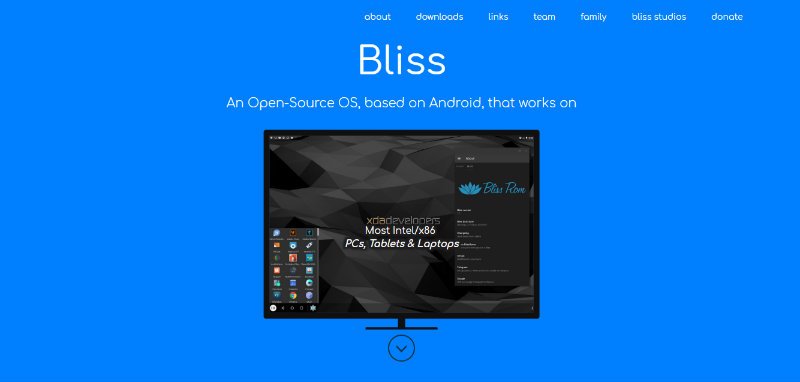
Bliss OS cherche à être un système d’exploitation Android sur PC complet et est livré avec un package d’installation pour le double démarrage. Cela signifie que vous devez vous attendre à exécuter Bliss en tant que système d’exploitation autonome pour Android.
Il est également préinstallé avec Google Play, vous pouvez donc accéder à toutes les applications sur votre PC à volonté. Contrairement à d’autres projets, il est beaucoup plus stable. Il y a quelques plantages mais rien qui affecte votre utilisation.
Emballer
Exécuter Android sur PC n’est plus une chimère. Les neuf solutions ci-dessus sont capables de transformer votre système d’exploitation Android en un système d’exploitation PC complet. Chaque solution est adaptée à différents usages. Quels que soient vos besoins particuliers, il y en a pour tous les goûts.
Crédit image : XPS
Cet article est-il utile ? Oui Non


